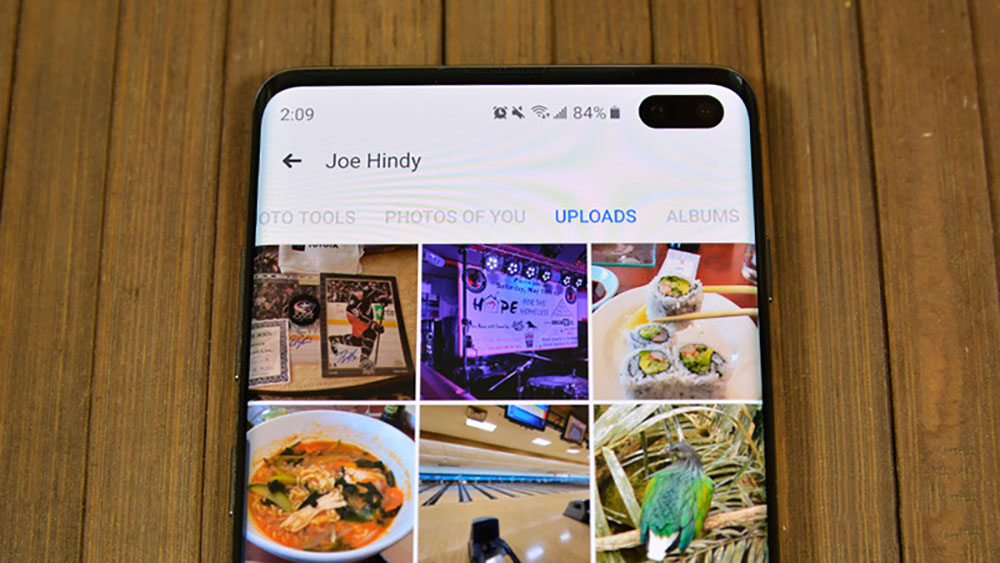Facebook đã chiếm lĩnh thế giới theo cách mà chúng ta không bao giờ ngờ tới, với hàng trăm triệu bức ảnh được tải lên mỗi ngày. Nhưng bạn có biết cách xóa ảnh trên Facebook theo cách “sang chảnh” không?
- Hàm SUMPRODUCT trong Excel: Cách tính tổng tích đơn giản dễ hiểu
- Cách tắt máy Galaxy Note 10/Note 10+ khi đã không còn nút Nguồn
- Hướng dẫn bạn đọc cách chuyển file từ điện thoại Android sang MacBook
- Quạt điều hoà mini là gì? Top 5 quạt điều hòa mini phù hợp cho phòng ngủ
- 5 bước lấy lại mật khẩu Google không cần số điện thoại cực đơn giản
Cách xóa ảnh trên Facebook
Trước hết, điều quan trọng cần lưu ý là bạn không thể xóa ảnh mà bạn không tự tải lên Facebook. Bạn chỉ có thể xóa thẻ và xóa ảnh khỏi trang cá nhân của mình. Ngoài ra, bạn có thể yêu cầu bạn bè xóa ảnh của bạn nếu họ làm phiền bạn. Nếu họ không xóa, bạn có thể báo cáo ảnh và hy vọng Facebook sẽ xóa ảnh đó vì vi phạm các điều khoản dịch vụ.
Bạn đang xem: Cách xóa ảnh trên Facebook với hầu hết mọi thiết bị
Xóa ảnh Facebook trên Android và iOS
Ứng dụng Facebook dành cho thiết bị di động không còn được quản lý tốt như trước nữa, nhưng các chức năng cốt lõi cần thiết vẫn còn đó nếu bạn cần.

Xóa ảnh cá nhân
Xóa ảnh cá nhân khá dễ, bạn chỉ cần mở ảnh muốn xóa rồi nhấn nút menu (ba chấm) > Chọn ảnh muốn xóa rồi nhấn “Xóa ảnh”. Ảnh của bạn trên Facebook sẽ được xóa ngay sau khi xác nhận.
Xóa album ảnh Facebook và xóa ảnh hàng loạt
Việc này khó hơn một chút nhưng bạn vẫn có thể thực hiện trên ứng dụng Facebook dành cho thiết bị di động như sau:
- Mở Facebook > Vào trang cá nhân của bạn > Chọn Xem tất cả ảnh
- Vuốt sang trái trên màn hình cho đến khi bạn tới tab album.
- Nhấp vào trang chính của album ảnh và chạm vào nút menu ba chấm ở góc trên bên phải. Chọn Xóa và xác nhận để xóa album ảnh đó.
Bạn cũng có thể sử dụng mẹo nhỏ này để xóa ảnh hàng loạt trên Facebook. Chỉ cần tạo một album mới và thêm tất cả ảnh bạn không muốn vào album nữa. Sau đó xóa album.
Lưu ý rằng bạn không thể xóa một số album, bao gồm Ảnh đại diện, Ảnh nổi bật, Video hoặc Ảnh bìa. Tùy chọn ba chấm sẽ không xuất hiện đối với những album đó.
Xóa ảnh Facebook trên trang web (máy tính)
Xem thêm : Cách gửi CV qua email chuyên nghiệp, gây ấn tượng với nhà tuyển dụng
Phiên bản web hoạt động gần giống như ứng dụng di động. Các bước để xóa ảnh hoặc album đều giống nhau và hoạt động trên tất cả các hệ điều hành phổ biến như Windows, macOS và Linux.

Xóa ảnh cá nhân
Có thể dễ dàng xóa từng ảnh Facebook trên web và có hai cách để thực hiện:
Phương pháp 1:
- Mở bất kỳ ảnh nào bạn muốn xóa và di chuột qua ảnh đó. Một loạt các tùy chọn sẽ xuất hiện ở cuối ảnh.
- Nhấp vào Tùy chọn > chọn Xóa ảnh > Facebook sẽ hỏi bạn có chắc chắn muốn xóa không > Xác nhận xóa và ảnh sẽ biến mất.
Phương pháp 2:
- Vào trang hồ sơ của bạn và nhấp vào tab “Ảnh”.
- Ở góc trên bên phải của mỗi ảnh có một biểu tượng có hình cây bút chì. Nhấp vào biểu tượng đó và chọn “Xóa ảnh này”.
- Bạn cũng có thể xóa thẻ bằng phương pháp này. Chỉ cần sử dụng tùy chọn Xóa thẻ khi bạn nhìn thấy.
Xóa album ảnh và xóa ảnh hàng loạt
Thật không may, không có cách dễ dàng nào để xóa hàng loạt ảnh Facebook trên web. Tuy nhiên, với một chút sáng tạo và phương pháp xóa album, bạn vẫn có thể thực hiện được.
- Vào trang hồ sơ của bạn trên trang web rồi nhấp vào tab Ảnh. Trên trang tiếp theo, bạn có thể chọn Ảnh của bạn, Ảnh của bạn và Album. Chọn Album.
- Trên trang album, bạn có thể tìm thấy “ba dấu chấm” ở góc dưới bên phải của tất cả các album bạn đã tạo. Nhấp vào đó và chọn “Xóa album”.
Xóa album ảnh sẽ xóa tất cả ảnh trong album. Vì vậy, để xóa ảnh hàng loạt, hãy tạo một album mới và đưa tất cả ảnh bạn không muốn vào đó. Sau đó, chỉ cần xóa album bạn vừa tạo và ảnh trong đó sẽ biến mất. Bạn vẫn không thể xóa một số album do Facebook tạo (như Ảnh đại diện) theo cách này, nhưng bạn sẽ có thể xóa tất cả các album bạn đã tạo. Thật tuyệt!
Xóa ảnh Facebook trên web (di động)
Thành thật mà nói, phiên bản Facebook này có vẻ lộn xộn hơn nhiều so với trang web dành cho máy tính để bàn hoặc ứng dụng di động. Nhưng vẫn có cách giải quyết, và đây là cách thực hiện:

Xóa ảnh cá nhân
- Mở trình duyệt, truy cập Facebook và đăng nhập nếu bạn chưa đăng nhập.
- Điều hướng đến trang hồ sơ của bạn, nhấp vào tùy chọn “Xem tất cả ảnh”, tìm ảnh bạn muốn xóa và chạm vào ảnh đó để mở.
- Nhấp vào Thêm tùy chọn. Trên màn hình tiếp theo, bạn sẽ thấy các tùy chọn xoay ảnh sang trái, xoay ảnh sang phải… Nhấp vào xóa và xác nhận trên trang tiếp theo để xóa ảnh.
Xóa album và xóa ảnh hàng loạt
Điều này chỉ khác một chút so với việc xóa album trên ứng dụng di động nhưng có thể gây nhầm lẫn.
- Truy cập trang web Facebook và vào trang cá nhân của bạn như bình thường. Cuộn xuống và nhấp vào tùy chọn “Xem tất cả ảnh”.
- Chọn album bạn muốn xóa. Khi trang tiếp theo xuất hiện, sẽ có nút menu ba chấm ở góc trên bên phải. Nhấp vào đó và chọn “Chỉnh sửa”, sẽ có tùy chọn xóa album cùng với tất cả ảnh bên trong.
Bạn có thể sử dụng phương pháp này để xóa ảnh hàng loạt giống như ứng dụng di động và trang web dành cho máy tính để bàn. Bạn tự tạo một album, thêm những bức ảnh bạn không muốn, sau đó xóa album để xóa tất cả.
Vẫn còn một số cách khác dành cho bạn như tiện ích mở rộng của Google Chrome, tiện ích mở rộng như thế này sẽ xóa toàn bộ lịch sử Facebook của bạn.
Hãy theo dõi trang tin tức của tuyengiaothudo.vn để cập nhật những tin tức công nghệ thú vị mỗi ngày nhé!
Hãy cùng tuyengiaothudo.vn Group cập nhật những chương trình, khuyến mãi mới nhất.
Xem thêm: Quán cà phê trên đường ray xe lửa Hà Nội | Kênh Hoàng Hà
Hãy theo dõi kênh Youtube của tuyengiaothudo.vn để cập nhật những tin tức mới nhất và sống động nhất nhé!
Nguồn: https://tuyengiaothudo.vn
Danh mục: Thủ thuật